ZEMAX仿真实例详解.docx
《ZEMAX仿真实例详解.docx》由会员分享,可在线阅读,更多相关《ZEMAX仿真实例详解.docx(33页珍藏版)》请在冰豆网上搜索。
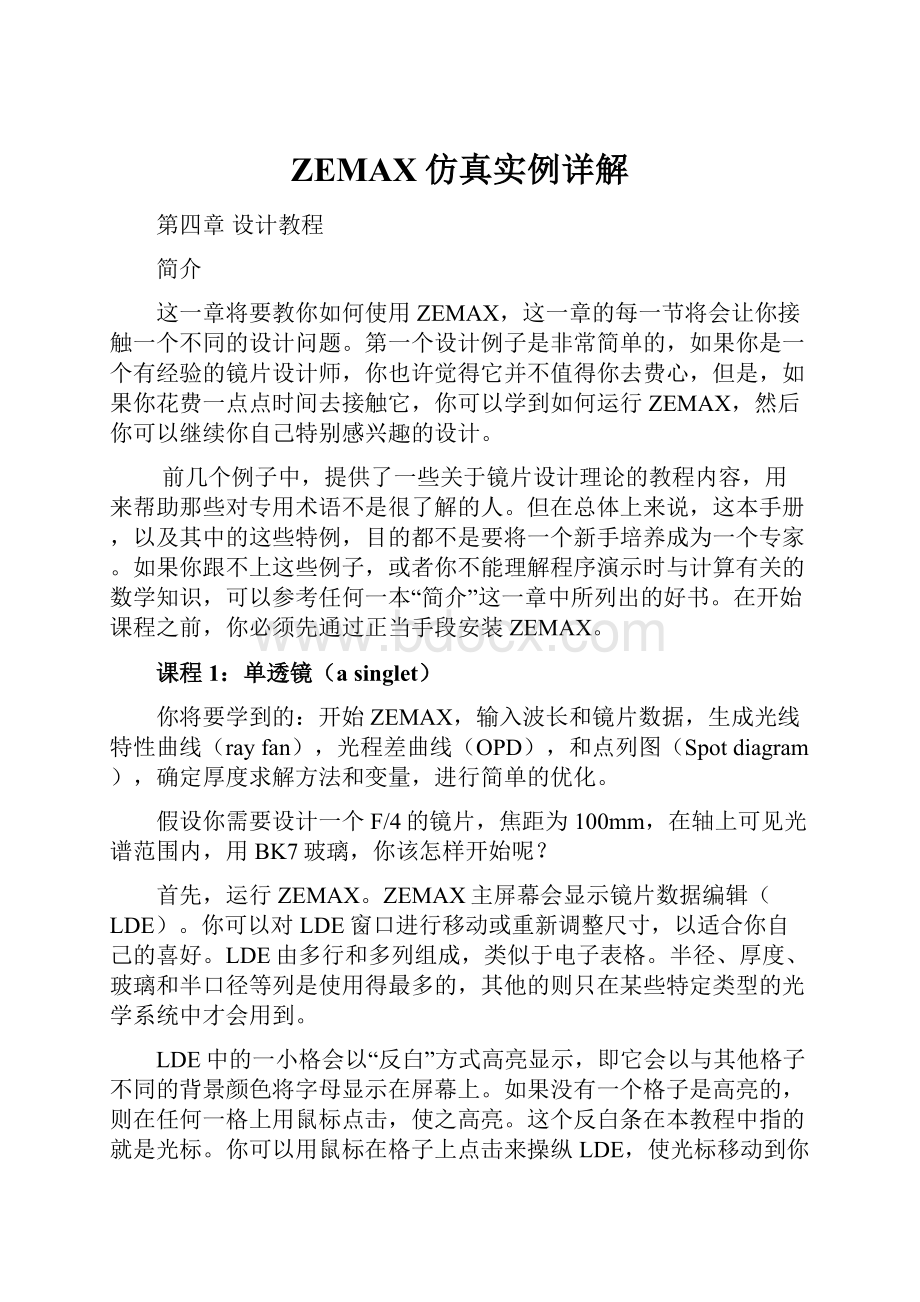
ZEMAX仿真实例详解
第四章设计教程
简介
这一章将要教你如何使用ZEMAX,这一章的每一节将会让你接触一个不同的设计问题。
第一个设计例子是非常简单的,如果你是一个有经验的镜片设计师,你也许觉得它并不值得你去费心,但是,如果你花费一点点时间去接触它,你可以学到如何运行ZEMAX,然后你可以继续你自己特别感兴趣的设计。
前几个例子中,提供了一些关于镜片设计理论的教程内容,用来帮助那些对专用术语不是很了解的人。
但在总体上来说,这本手册,以及其中的这些特例,目的都不是要将一个新手培养成为一个专家。
如果你跟不上这些例子,或者你不能理解程序演示时与计算有关的数学知识,可以参考任何一本“简介”这一章中所列出的好书。
在开始课程之前,你必须先通过正当手段安装ZEMAX。
课程1:
单透镜(asinglet)
你将要学到的:
开始ZEMAX,输入波长和镜片数据,生成光线特性曲线(rayfan),光程差曲线(OPD),和点列图(Spotdiagram),确定厚度求解方法和变量,进行简单的优化。
假设你需要设计一个F/4的镜片,焦距为100mm,在轴上可见光谱范围内,用BK7玻璃,你该怎样开始呢?
首先,运行ZEMAX。
ZEMAX主屏幕会显示镜片数据编辑(LDE)。
你可以对LDE窗口进行移动或重新调整尺寸,以适合你自己的喜好。
LDE由多行和多列组成,类似于电子表格。
半径、厚度、玻璃和半口径等列是使用得最多的,其他的则只在某些特定类型的光学系统中才会用到。
LDE中的一小格会以“反白”方式高亮显示,即它会以与其他格子不同的背景颜色将字母显示在屏幕上。
如果没有一个格子是高亮的,则在任何一格上用鼠标点击,使之高亮。
这个反白条在本教程中指的就是光标。
你可以用鼠标在格子上点击来操纵LDE,使光标移动到你想要停留的地方,或者你也可以只使用光标键。
LDE的操作是简单的,只要稍加练习,你就可以掌握。
开始,我们先为我们的系统输入波长。
这不一定要先完成,我们只不过现在选中了这一步。
在主屏幕菜单条上,选择“系统(System)”菜单下的“波长(Wavelengths)”。
屏幕中间会弹出一个“波长数据(WavelengthData)”对话框。
ZEMAX中有许多这样的对话框,用来输入数据和提供你选择。
用鼠标在第二和第三行的“使用(Use)”上单击一下,将会增加两个波长使总数成为三。
现在,在第一个“波长”行中输入486,这是氢(Hydrogen)F谱线的波长,单位为微米。
ZEMAX全部使用微米作为波长的单位。
现在,在第二行的波长列中输入587,最后在第三行输入656。
这就是ZEMAX中所有有关输入数据的操作,转到适当的区域,然后键入数据。
在屏幕的最右边,你可以看到一列主波长指示器。
这个指示器指出了主要的波长,当前为486微米。
在主波长指示器的第二行上单击,指示器下移到587的位置。
主波长用来计算近轴参数,如焦距,放大率等等。
ZEMAX一般使用微米作为波长的单位
“权重(Weight)”这一列用在优化上,以及计算波长权重数据如RMS点尺寸和STREHL率。
现在让所有的权为1.0,单击OK保存所做的改变,然后退出波长数据对话框。
现在我们需要为镜片定义一个孔径。
这可以使ZEMAX在处理其他的事情上,知道每一个镜片该被定为多大。
由于我们需要一个F/4镜头,我们需要一个25mm的孔径(100mm的焦距除F/4)。
设置这个孔径值,选择“系统”中的“通常(General)”菜单项,出现“通常数据(GeneralData)”对话框,单击“孔径值(AperValue)”一格,输入一个值:
25。
注意孔径类型缺省时为“入瞳直径(EntrancePupilDiameter)”,也可选择其他类型的孔径设置。
除此之外,还要加入一些重要的表面数据。
ZEMAX模型光学系统使用一系列的表面,每一个面有一个曲率半径,厚度(到下一个面的轴上距离),和玻璃。
一些表面也可有其他的数据,我们以后将会讨论到。
注意在LDE中显示的有三个面。
物平面,在左边以OBJ表示;光阑面,以STO表示;还有像平面,以IMA表示。
对于我们的单透镜来说,我们共需要四个面:
物平面,前镜面(同时也是光阑面),后镜面,和像平面。
要插入第四个面,只需移动光标到像平面(最后一个面)的“无穷(Infinity)”之上,按INSERT键。
这将会在那一行插入一个新的面,并将像平面往下移。
新的面被标为第2面。
注意物体所在面为第0面,然后才是第1(标上STO是因为它是光阑面),第2和第3面(标作IMA)。
现在我们将要输入所要使用的玻璃。
移动光标到第一面的“玻璃(Glass)”列,即在左边被标作STO的面。
输入“BK7”并敲回车键。
ZEMAX有一个非常广泛的玻璃目录可用。
所有我们需要做的仅仅是决定使用“BK7”,ZEMAX会去查找我们所定的玻璃并计算每一个波长的系数。
由于我们需要的孔径是25mm,合理的镜片厚度是4mm。
移动光标到第1面(我们刚才输入了BK7的地方)的厚度列并输入“4”。
注意缺省的单位是毫米。
其他的单位(分米,英寸,和米)也可以。
图E1-1
现在,我们需要为镜片输入每一面的曲率半径值。
让我们设想一下,前面和后面的半径分别是100和-100,在第1(STO)和2面中分别输入这些值。
符号约定为:
如果曲率中心在镜片的右边为正,在左边为负。
这些符号(+100,-100)会产生一个等凸的镜片。
我们还需要在镜片焦点处设置像平面的位置,所以要输入一个100的值,作为第2面的厚度。
我们怎样才能知道这个镜片是否好呢?
也许在镜片设计中,最有用的判断工具是光线特性曲线图。
要产生一幅光线特性曲线图,先选择“分析(Analysis)”菜单,然后选择“图(Fan)”菜单,再选择“光线像差(RayAberration)”。
你将会看到光线特性曲线图在一个小窗口显示出来(如果看到任何出错信息,退回并确认是否所有你所输入的数据与所描述的是一致的)。
光线特性曲线图如图E1-1所示。
图形以光瞳坐标的函数形式表示了横向的光线像差(指的是以主光线为基准)。
左边的图形中以“EY”代替εY。
这是Y方向的像差,有时也叫做子午的,或YZ面的。
右图以“EX”代替εX,有时也叫做弧矢的,或XZ面的。
此光学特性曲线表示出了一个明显的设计错误,光线特性曲线通过原点的倾斜表示有离焦现象存在。
图E1-2
为了纠正离焦,我们用在镜片的后面的Solve来进行。
SOLVES(参考“SOLVES”这一章)动态地调整特定的镜片数据。
为了将像平面设置在近轴焦点上,在第2面的厚度上双击,弹出SOLVE对话框,它只简单地显示“固定(Fixed)”。
在下拉框上单击,将SOLVE类型改变为“边缘光高(MarginalRayHeight)”,然后单击OK。
用这样的求解办法将会调整厚度使像面上的边缘光线高度为0,即是近轴焦点。
注意第2面的厚度会自动地调整到约96mm。
现在,我们需要更新光线特性曲线图看其变化。
从光线特性曲线窗口菜单,单击“更新(Update)”(在窗口任何地方双击也可更新),其光线特性曲线图如图E1-2所示。
现在,离焦已消失,主要的像差是球差。
注意图中比例的改变。
这是不是所能得到的最佳的设计呢?
我们下面就要用优化来完成本设计的工作。
首先,我们将告诉ZEMAX,哪个参量在设计中是自由的(这些被称为变量),然后我们将告诉它设计的要求(这些被称为目标(Targets)或操作数(Operands))。
有三个变量可以供我们利用,它门是:
镜片的前、后曲率,和第二面的厚度,这些变量可以用离焦来补偿球差。
将光标移到第1面的半径这一列,然后按Ctrl-Z(如果你喜欢用菜单界面,单击“半径”,然后选择SOLVES,再从LDE菜单中选变量“Variabletoggle”;你也可以在“半径”上双击,得到一个下拉的选择列,其中包括了变量状态)。
注意,出现“V”表示一个可变的参量。
按Ctrl-Z与菜单的功能相同。
再在第2面半径以及第2面的厚度上设置变化的标志,。
第2面的厚度变化时,它的值会复盖(overrides)先前用求解定出的值。
现在我们需要为镜片定义一个“评价函数(MeritFunction)”。
评价函数从数学理念上指出什么样的镜片是好的。
评价函数就象是高尔夫球赛的得分,分数越低越好。
一个理想的镜头(对于一个指定的应用)它的评价函数的值应为0。
为了定义评价函数,从主菜单中选择“编辑(Editors)”菜单下的“评价函数”。
出现一个与LDE类似的电子表格。
从这个新的窗口的菜单条上,选择“工具(Tools)”菜单下的“缺省评价函数”。
再在出现的对话框中,点击Reset,然后OK。
你最终将会明白这些操作的功能,但现在你只需接受缺省值。
ZEMAX很擅长于决定一个和合理的缺省评价函数。
ZEMAX已经为你构建了一个缺省的评价函数,它由一系列的可以使得RMS波前差最小的追迹光线组成。
但这并不够,因为除了使弥散斑尺寸最小外,我们还需要使镜头的焦距为100mm。
如不限定镜头的焦距,ZEMAX会很快地发现,设定焦距无穷大(镜片相当于一个窗玻璃)会得到很好的波前像差。
在第一行中的任何一处单击鼠标,使光标移动到评价函数编辑的第一行,按下INSERT键插入新的一行。
现在,在“TYPE”列下,输入“EFFL”然后按回车。
此操作数控制有效焦距。
移动光标到“Target”列,输入“100”然后按回车。
其“权重(Weight)”输入一个值:
1。
这样我们就完成了评价函数的定义,你可以在窗口的左上角双击,将评价函数编辑器从屏幕中移走,评价函数不会丢失,ZEMAX会自动将它保存。
图E1-3
现在从主菜单条中选择“工具”菜单下的“最佳化(Optimization)”,会显示最佳化工具对话框。
注意“自动更新(AutoUpdate)”复选框。
如果这个选项被选中,屏幕上当前所
显示的窗口(如光学特性曲线图)会按最佳化过程中镜头的改变而被自动更新。
在该复选框中单击选择自动更新,然后单击“自动(Automatic)”,ZEMAX会很快地减少评价函数。
单击“退出(Exit)”关闭最佳化对话框。
最佳化的结果是使镜片弯曲。
结果所得出的镜片曲率使得焦距大致为100mm,并且使这个简单的系统具有了一个尽可能小的RMS波前差。
ZEMAX也许不会很确切地将焦距优化到100mm,因为EFFL限制是一个被看作与其他的像差一样的“权重”目标。
图E1-4
我们现在可以用光线特性曲线图来研究计算结果。
最佳化的设计结果的最大的像差约为200微米,如图E1-3所示。
衡量光学性能的另一个方法的是产生一个点列图。
为了得到点列图,选择“分析”菜单下的“点列图”选项,然后选其中的“标准(Standard)”。
点列图将会显示在另一个窗口中。
此点列图的弥散大小是400微米。
作为比较,艾利(Airy)衍射斑的大小粗略地约为6微米。
另一个有用的判断工具是OPD图。
这是以光瞳坐标为函数的光程差(以主光线为基准)分布图,它的光瞳坐标与光学特性曲线图中相同。
为了看OPD图,选择“分析”菜单下的“图”,再选择“光程(OpticalPath)”。
你可以参考图E1-4中的OPD图。
这个系统中有大约20个波长的波像差,大部分为焦面上的,球差,色球差和轴上色差。
图E1-5
你大概会意识到,当波像差约等于或小于四分之一波长时,镜片要考虑“衍射极限”(可参考有关此概念的更为详细的讨论)。
显然,我们的单透镜并没有达到衍射极限。
为了提高此光学系统(或任何光学系统)的性能,设计者必须判断哪一种像差限制了其性能,以及什么操作可以用来改正。
从光线图(图E1-3)中,可较明显地看出,色差(Chromaticaberration)是其主要像差。
(另一方面,它可能不明显,可再看其他的一些能够提供有关光线图的建议的好书。
)
ZEMAX为一阶色差的大小提供了另外一种简便的工具:
多色光焦点漂移图。
这种图形把焦距作为一种波长的函数,它指出了近轴焦点的变化。
为了得到多色光焦点漂移图,选择“分析”菜单中的“多方面(Miscella-neous)”,然后再选“多色光焦点漂移(ChromaticFocalShift)。
可以参考图E1-5。
注意纵坐标表示波长范围,覆盖了所定义的波长段,焦距的最大变化范围约为1540微米。
对于单透镜镜片来说,其曲线的单调变化类型是很典型的。
为了修正一阶多色差,要求有另外一种玻璃材料。
这导出了我们的下一个例子,即双透镜的设计。
如果你想保存此镜片以用来作为以后的评估,选择“文件(File)”菜单下的“另存为(Saveas)”选项,ZEMAX会提醒你输入一个文件名。
任何一个以这种方式保存的镜头都可以通过选择“文件”菜单下的“打开(Open)”选项来调用。
要退出ZEMAX,请选择“文件”菜单下的“退出(Exit)”。
课程2:
双透镜(adoublet)
你将要学到的:
产生图层和视场曲率图,定义边缘厚度解,定义视场角。
一个双透镜包括两片玻璃,通常(但不一定)是胶合的,因此它们有一个共同的曲率。
通过使用两片具有不同色散特性的玻璃,一阶色差可以被矫正。
也就是说,我们需要得到抛物线形的多色光焦点漂移图,而不是直线的。
这反过来会产生较好的像质。
现在,我们保持先前100mm焦距和在轴上的设计要求,我们下面将会加入视场角。
如何选择这两片玻璃需要一些技巧,参考Smith的《现代光学工程学(ModernOpticalEngineering)》里有关的例子。
由于此例的目的是教你如何使用ZEMAX,而不是如何设计镜片,我们这里只建议选择BK7和SF1这两种玻璃。
如果你已完成了刚才的例子,且单透镜镜片仍然被装载着,你不需要重新输入设计的波长。
否则,请按照前面例子所述的方法输入波长和孔径。
现在必须插入新的面,直到你的LDE窗口看上去象下面的表格。
不是所有的列都会被显示出来。
如果你需要移动光阑的位置以使第一面成为光阑面,可以通过双击你所要使之成为光阑面的那一行的表面类型列,然后选择“MakeSurfaceStop”按钮。
因为在BK7和SF1这两种介质中没有空隙,这是一个胶合透镜。
ZEMAX自己不会模拟胶合镜片,它只能简单地模拟使两片玻璃相接触。
如果你在先前的例子中,仍然保留了评价函数,那么,你就不需要重新创建评价函数。
否则,请重新创建一个评价函数,包括EFFL操作数,如前一个例子所描述的。
图E2-1
现在,从主菜单下选择“工具”-“最佳化”,单击“自动”。
评价函数会开始减小,等它停止后单击“退出”。
显示多色光焦点漂移图,看看我们是否已有了一些提高(如果你的屏幕上还没有准备好,选择“Analysis”,“Miscellaneous(各种的)”,“ChromaticFocal”)。
它应该与图E2-1类似。
我们现在已经减小了色差的线性项,,二阶色差占了优势,因此如抛物线形状所示。
请注意多色光焦点漂移量减少为74微米(单透镜为1540微米)。
还有另外的玻璃选择可以产生较好的设计。
要看ZEMAX玻璃目录中的其他玻璃类型,选择“Tools”,“GlassCatalogs”。
浏览完目录后单击“Exit”。
图E2-2
现在,通过在光学特性曲线窗口中选择“Update”更新光学特性曲线图(如果光学特性曲线窗口没有显示出来,则在主菜单中选择“Analysis”,“Fans”,“RayAberration”)。
图如E2-2所示。
最大的横向光学像差已经被减小到约20微米。
这对于单透镜在200微米处来说是一个质的提高。
注意光学特性曲线图原点处的斜率对于每一个波长是大致相同的,这表示每一个波长相对离焦也是很小的,但是斜率不为0。
这隐含了离焦被用来平衡球差的意思。
有S形弯曲的光学特性曲线是典型的用离焦平衡球面镜片的例子。
图E2-3
现在我们已经设计了一个具有较好的性能特征的镜片,镜片看上去怎么样呢?
选择“Analysis”,“Layout”,“2DLayout”,让我们来看看一个简单的镜片的二维剖面图。
图形显示如图E2-3所示。
图中显示了从第一面到像平面(缺省值,也可设成其他值)的镜片,同时还有三条(缺省情况下)主波长光线从每个视场到像平面。
这三条光线分别为入瞳——本例中也就是第1面——的上边缘、中心和底部的光线。
很明显,第1个镜片有较尖的边缘。
根据图形很难说出边缘厚度是正的或负的。
而且,如果镜片尺寸稍微大一点会更好。
这样可使镜片的实用清晰孔径会比口径要小,会给诸如抛光和装配等提供边缘空间。
我们可以通过考虑这些因数来提高设计。
为了决定实际的边缘厚度,可将光标移动到第一面的任意一列(例如,在LDE中有“BK7”字样处单击)。
现在选择“Reports”,“SurfaceData”,将会出现一个窗口,告诉你该面的边缘厚度。
所给出的值是0.17,稍偏小。
在我们修整偏小的边缘厚度之前,我们将先将镜片放大。
移动光标到第一面的半口径“Semi-Diameter”列,键入“14”替代所显示的12.5,ZEMAX会消去12.5并显示“14.000000U”。
“U”标志着这个孔径是用户自定义的。
如果“U”没有显示,表示ZEMAX允许此孔径可随要求定义。
你可以键入Ctrl-Z来取消“U”标志,或在半口径上双击,并为求解类型选择“Automatic”。
作了这些改变后,选择“System”,“Update”更新孔径值。
14这个值为半口径,表示全口径为28mm。
同样,在第二面和第三面中也输入14。
更新图层。
现在孔径已经被放大了,但第一个边缘厚度是负的!
更新表面数据窗口查看新的边缘厚度,它会变成一个负数。
为了得到一个更为合理的边缘厚度,我们可以增加中心厚度。
但是还有一个更有用的保持边缘厚度为一个特定值的方法。
图E2-4
假设我们需要保持边缘厚度在3mm,在第一面的厚度列中双击,会出现“SolveControl”屏幕,从所显示的求解列表中选择“Edgethickness”,两个值会被显示,一个是“厚度(Thickness)”,一个是“半径高(RadialHeight)”。
设厚度为3,半径高为0(如果半径高是0,ZEMAX使用所定义的半口径),然后单击“OK”。
在LDE中,第一面的厚度已被调整过,字母“E”显示在框中,表示此参量为一个活动的边缘厚度解。
图E2-5
再次更新表面数据窗口,边缘厚度3会被列出。
你也可以选择“System”,“UpdateAll”一次性更新所有的窗口。
这将会刷新图层和光学特性曲线图。
通过调整厚度,我们已对镜片的焦距作了一点改变。
如果你喜欢,现在可以看一下光学特性曲线图。
然后,再进行最佳化(选择“Tools”,“Optimization”,然后选“Automatic”)。
最佳化后,单击“Exit”,然后选择“System”,“UpdateAll”,再一次刷新图形。
现在我们来测试双透镜的离轴特性。
从主菜单选择“System”,“Field”得到“FieldData”对话框,单击第2和第3行的“Use”选择3个视场。
在下面的y视场列的第2行,输入7(即7度),在第3行输入10。
使对于轴上的第1行保持为0,使x视场的值也为0,因为一个旋转对称系统,其x视场的值很小。
单击OK关闭对话框。
现在选择“System”,“UpdateAll”(系统,更新),光学特性曲线(rayfan)图显示在图E2-4中,你所得的也许会有一点不同,还要看你在设置了求解(SOLVE)后是如何重新优化的。
就如你从这些图中所看到的,镜头的轴外特性是很差的,原因是我们只对轴上特性进行了优化。
现在是什么像差限制了我们呢?
可以来分析光学特性曲线图,判别出场曲是主要像差。
此像差可以通过场曲曲线图来估计。
选择“Analysis”,“Miscellaneous”,“FieldCurv/Dist”,场曲曲线如图E2-5所示。
注意左图表示出了近轴焦点的漂移为一个关于视场角的函数,而右图则表示了有以近轴光线为基准的实际光线的畸变。
场曲曲线图上的所有信息都可从光学特性曲线图中得到,场曲曲线与光学特性曲线图中的斜率成比例。
在校正视场弯曲时是有技巧的,实际上,球差和彗差也同样如此。
这些技巧在Smith的
《ModernOpticalEngineering》中也有提及。
课程3:
牛顿望远镜(aNewtoniantelescope)
你将要学到的:
使用反射镜,圆锥常量,坐标中断,三维图形,暗化。
如果你已经通过了前面两个例子,你可以继续一个比较复杂的设计了。
牛顿望远镜是最简单的用来矫正轴上像差的望远镜,而且它对于阐明ZEMAX的一些基本操作非常有用。
首先,牛顿望远镜是由一个简单的抛物线形镜面组成的,而且除此之外别无它物。
抛物线很好地矫正了所有阶的球差,由于我们只将望远镜使用在轴上系统,所以根本就没有其他的像差。
为了重新开始,先关闭除了LDE外的所有窗口,选择“File”,“New”。
假设我们需要一个1000mmF/5的望远镜,这暗指需要一个曲率半径为2000mm的镜面,和一个200mm的孔径。
移动光标到第一面,即光阑面的曲率半径列,输入-2000.0,负号表示为凹面。
现在在同一个面上输入厚度值-1000,这个负号表示通过镜面折射后,光线将往“后方”传递。
现在在同一面的“Glass”列输入“MIRROR”,选择“System”,“General”,然后在“通用数据对话框(GeneralDataDialogBox)”中输入一个200的孔径值,并单击“OK”。
ZEMAX使用的缺省值是波长550,视场角0,这对于我们的目标来说是可接受的。
现在打开一个图层窗口,光线显示了从第一面到象平面的轨迹,此时象平面在镜面的左边。
如果你现在演示一个标准的点列图(拉下“Analysis”菜单,选择“SpotDiagrams”,再选“Standard”或键入“Ctrl-S”),你将会看到一幅RMS为77.6微米的点列图。
评定像质的一种较为简便的方法是将艾利(Airy)衍射斑加到点列图的顶部。
进行此操作,可从点列图的菜单条选择“Setting”,在“ShowScale”选项中选择“AiryDisk”,然后单击“OK”,所得的点列图如图E3-1所示。
所列的RMS点的尺寸是77.6微米,光线并没有达到衍射极限的原因是我们还没有输入圆锥常量。
我们原先所输入的2000这个曲率半径只是定义了一个球形,我们需要一个锥形常量-1来定义抛物线。
在第一面的“Conic”列输入-1,敲回车,现在选“System”,“Update”菜单项刷新所有的窗口,在更新后的点列图上,你可以看到有一小簇的光线在六角环带的中心,RMS点尺寸是0。
很不幸,这个高像质的图象所处的位置并不好。
由于像处在入射光路的光程中,图象无法接收。
这通常在主镜面后安放一个转折光线用的反射面来调整,反射镜面以45度的角度倾斜,将像从光轴上往外转出来。
为了使用转折面,我们首先必须定下它该安放在哪儿。
由于入射的光束为200mm宽,我们所需要的像平面至少要离开光轴100mm。
我们选择200mm,因此折叠镜面必须距主反射面有800mm。
图E3-1
先从改变第一面的厚度着手,将之改为-800mm。
现在移动光标到像平面,按Insert在主面与像平面之间插入一个虚构的面。
新的面很快会被转换为折叠面。
虚构面的作用只是简单地用来安放折叠镜面。
在新的虚构面上输入一个-200的厚度值,保持镜面到像平面的总距离为-1000.0。
现在单击“Tools”,“AddFoldMirror”,然后设置“FoldSurface”为2,单击“OK”,所得的电子表格会被显示出来,而且会与下表相似(为了清楚起见,有些列已被省略)。
现在我们可以看看我们的新的折叠式牛顿反射镜系统。
先前所使用的图将不再起作用(它只对旋转对称系统有作用),取而代之的是3维图形,可通过“An